华为手机设置图标不见了怎么恢复显示?
华为手机作为国内领先的智能设备,凭借其强大的功能和优质的用户体验赢得了广大用户的喜爱,在使用过程中,部分用户可能会遇到“设置图标不见了”的问题,这无疑给日常使用带来了不便,别担心,本文将为你详细解析可能导致此问题的原因,并提供多种有效的解决方法,帮助你快速找回设置图标。
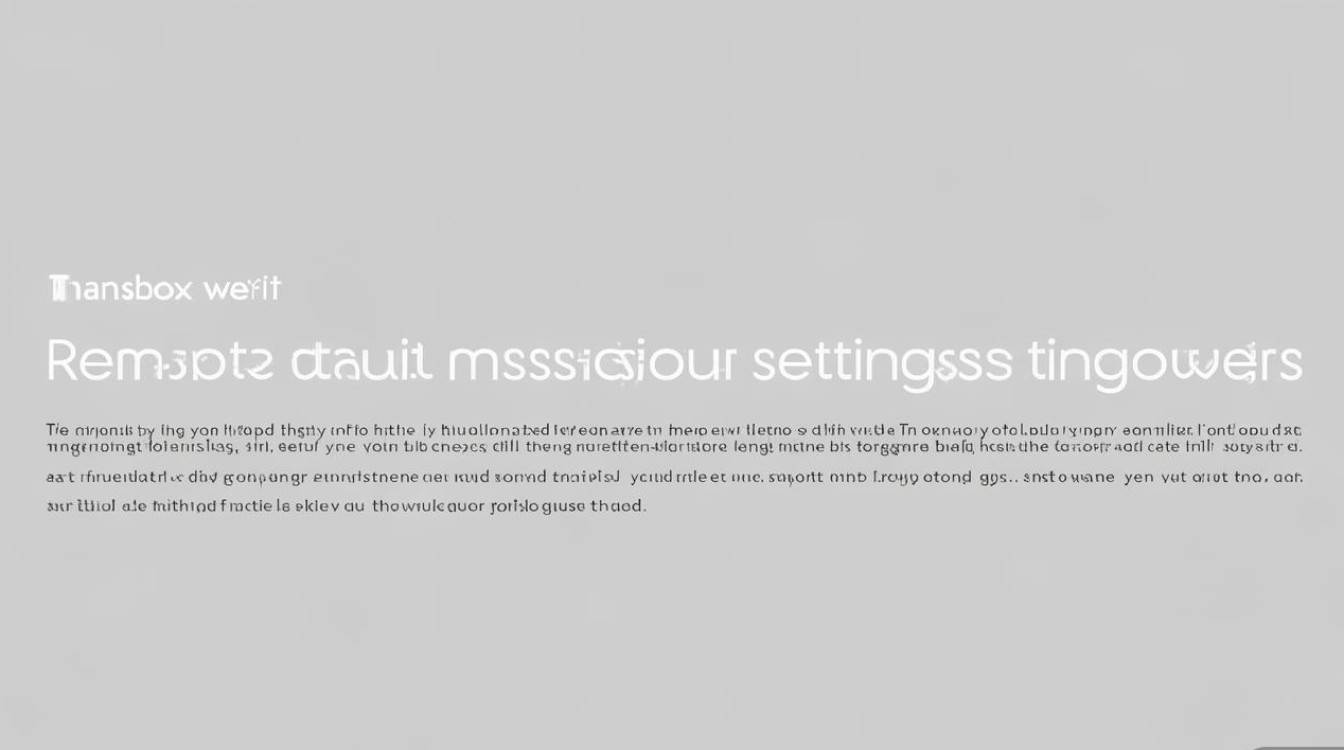
可能导致设置图标消失的原因
设置图标突然不见,通常不是手机硬件故障,而是由软件或系统设置变化引起的,常见原因包括:
- 图标被隐藏或误删:部分用户可能在整理桌面时不小心将设置图标隐藏到了文件夹中,或者使用了第三方桌面启动器导致图标异常。
- 系统缓存数据异常:系统缓存数据损坏或冲突,有时会导致桌面图标显示异常。
- 系统更新或Bug:华为系统(如EMUI/HarmonyOS)更新后,可能会出现一些兼容性问题或Bug,导致图标消失。
- 第三方应用干扰:某些第三方应用,特别是桌面管理、系统优化类应用,可能与系统图标管理机制冲突,导致图标无法正常显示。
- 桌面布局被重置或更改:切换了不同的桌面主题、布局,或恢复了桌面设置,可能导致图标位置改变或消失。
解决方法:一步步找回你的设置图标
针对以上可能的原因,我们可以尝试以下几种方法来解决问题,建议按照顺序逐步尝试:
(一) 方法一:检查桌面及文件夹
这是最简单也是最直接的方法,很多时候图标只是被“藏”起来了。
- 滑动查找:在主屏幕和所有桌面页面之间左右滑动,仔细查看设置图标是否被移动到了其他页面。
- 检查文件夹:长按桌面上的任意空白处,进入桌面编辑模式,查看是否有新建的文件夹,打开可能包含系统图标的文件夹(如“系统工具”、“常用工具”等),检查设置图标是否在其中。
- 查看“桌面文件夹”:部分华为手机支持将图标放入“桌面文件夹”,在桌面编辑模式下,查找是否有名为“桌面”或“Desktop”的文件夹并打开查看。
操作提示:在桌面编辑模式下,通常可以拖动图标进行整理,方便你查找和归位。
(二) 方法二:通过“设置”应用本身找回设置图标
如果设置图标在桌面上消失,但你能通过其他方式(如通知栏快捷方式、搜索)进入“设置”,那么我们可以利用“设置”应用本身来恢复桌面图标。
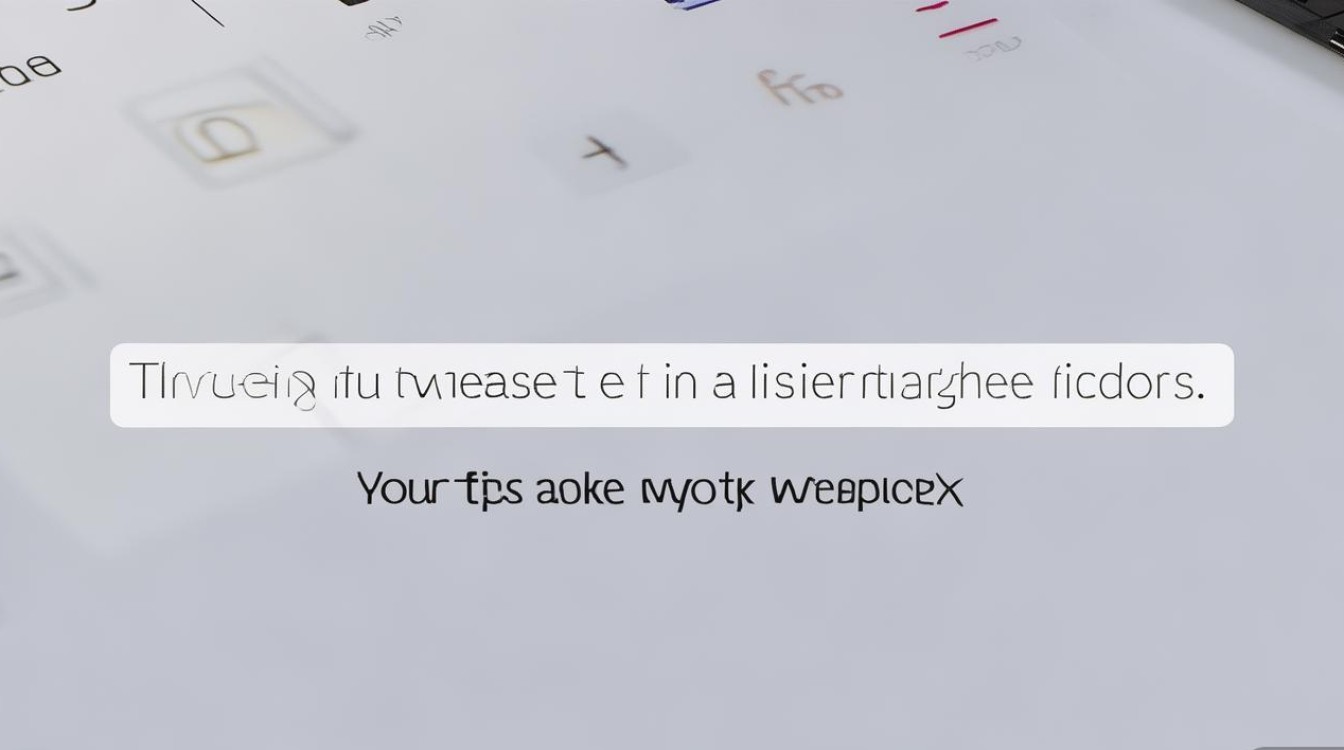
- 进入“设置”:通过以下任一方式打开“设置”应用:
- 从屏幕顶部下滑拉出通知栏,点击右上角的“齿轮”⚙️图标(部分机型可能需要展开快捷方式)。
- 从屏幕底部上滑并暂停,打开多任务视图,查找是否有“设置”的应用卡片。
- 如果语音助手可用,可以说“打开设置”。
- 找到桌面与壁纸设置:在“设置”应用中,依次进入【桌面和壁纸】或【桌面】选项(不同机型路径可能略有差异,通常在“系统和更新”或“桌面和个性化”分类下)。
- 添加桌面图标:在“桌面与壁纸”设置中,找到【桌面图标】或类似选项,确保“设置”选项后面的开关是打开状态,如果开关已打开,可以尝试关闭再重新打开,或者点击“重置”按钮。
示例路径(以HarmonyOS 3.0为例): 设置 → 系统和更新 → 桌面和壁纸 → 桌面图标 → 确保“设置”开关开启
(三) 方法三:使用搜索功能快速定位
华为手机自带的搜索功能非常强大,可以帮你快速找到应用和设置项。
- 打开全局搜索:在主屏幕从顶部或中间下滑,调出全局搜索栏。
- 搜索“设置”:在搜索框中输入“设置”,系统会显示相关的应用和设置选项。
- 通过搜索结果进入:点击搜索结果中的“设置”应用,进入后可以尝试方法二中提到的恢复桌面图标步骤,或者直接使用搜索功能内的设置项进行紧急操作。
(四) 方法四:清理系统缓存
系统缓存数据异常可能导致图标显示问题,清理缓存通常不会丢失个人数据。
- 进入恢复模式:
- 关机手机。
- 同时按住“电源键”和“音量上键”,直到出现华为标志或Recovery菜单(不同机型按键组合可能略有差异,请参考具体机型说明)。
- 选择清理缓存:在Recovery菜单中,使用音量键选择“清除缓存数据”或“Wipe cache partition”,然后按电源键确认。
- 重启手机:清理完成后,选择“重启手机”选项。
注意:此操作会清除系统临时文件,不会影响个人数据(如照片、联系人等)。
(五) 方法五:检查并管理第三方应用
如果问题是在安装某个第三方应用后出现的,可能是该应用导致的冲突。

-
安全模式排查:重启手机进入安全模式,此时仅会加载系统自带应用。
- 开机时长按“电源键”,直到出现关机、重启等选项。
- 长按“关机”选项,弹出提示“重启到安全模式”,点击确认。
- 进入安全模式后,查看设置图标是否恢复,如果恢复,则说明是第三方应用导致的问题,重启手机退出安全模式,然后逐个卸载近期安装的第三方应用,特别是桌面管理、系统优化类应用,直到问题解决。
-
卸载可疑应用:如果不确定是哪个应用,可以在“设置” → “应用” → “应用管理”中,查看近期安装或更新应用的权限和行为,卸载可疑应用。
(六) 方法六:重置桌面布局
如果以上方法均无效,可以尝试重置桌面布局,这会将桌面图标恢复到默认状态。
- 进入“设置”:通过方法三的搜索功能或其他能进入“设置”的方式。
- 找到重置选项:进入【桌面和壁纸】 → 【桌面设置】,查找“重置桌面布局”或类似选项(不同机型名称可能不同)。
- 确认重置:点击“重置桌面布局”,系统会提示将清除所有自定义桌面图标布局并恢复默认,确认即可。
注意:此操作不会删除应用,但会将桌面上的所有图标恢复到初始状态,你可能需要重新整理桌面。
(七) 方法七:备份并恢复出厂设置(最后手段)
如果所有方法都尝试后问题依旧存在,可能是系统文件损坏较为严重,此时可以考虑恢复出厂设置。请务必备份重要数据!
- 备份数据:进入“设置” → 【和备份】 → 【数据备份】,选择备份重要数据(如照片、联系人、短信等)到华为云或其他存储设备。
- 恢复出厂设置:进入“设置” → 【和备份】 → 【恢复出厂设置】,点击“恢复出厂设置”,根据提示操作,可以选择“仅清除手机数据”或“清除所有数据并恢复出厂设置”。
预防措施
为了避免日后再次遇到类似问题,可以注意以下几点:
- 谨慎安装第三方应用:尽量从华为应用市场或官方渠道下载应用,避免安装来路不明的应用。
- 定期清理系统缓存:可以定期通过恢复模式清理系统缓存,保持系统运行顺畅。
- 及时更新系统:华为会不断推送系统更新,修复已知的Bug和问题,建议及时更新系统到最新版本。
- 善用系统自带功能:优先使用系统自带的桌面管理和图标管理功能,避免过度依赖第三方工具。
总结表格
| 问题排查步骤 | 具体操作 | 风险等级 | 备注 |
|---|---|---|---|
| 检查桌面及文件夹 | 滑动查找所有页面;检查文件夹;查看“桌面文件夹”。 | 低 | 最简单直接,优先尝试。 |
| 通过“设置”应用恢复 | 进入【桌面和壁纸】→【桌面图标】,确保“设置”开关开启。 | 低 | 需要先能进入“设置”。 |
| 使用搜索功能 | 全局搜索“设置”,快速定位应用或设置项。 | 低 | 临时应急和进入“设置”的有效途径。 |
| 清理系统缓存 | 进入Recovery模式,清理“缓存数据”。 | 低 | 不会丢失个人数据。 |
| 检查第三方应用 | 进入安全模式排查;卸载可疑应用。 | 中 | 针对第三方应用冲突问题。 |
| 重置桌面布局 | 在“桌面设置”中选择“重置桌面布局”。 | 中 | 会清除桌面自定义布局。 |
| 恢复出厂设置 | 备份数据后,恢复出厂设置。 | 高 | 最后手段,会清除所有手机数据。 |
希望以上方法能够帮助你顺利找回华为手机上的设置图标,如果在尝试过程中遇到任何困难,建议及时联系华为官方客服或前往华为客户服务中心寻求专业帮助。
版权声明:本文由环云手机汇 - 聚焦全球新机与行业动态!发布,如需转载请注明出处。


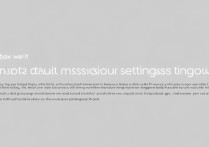


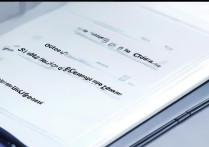






 冀ICP备2021017634号-5
冀ICP备2021017634号-5
 冀公网安备13062802000102号
冀公网安备13062802000102号